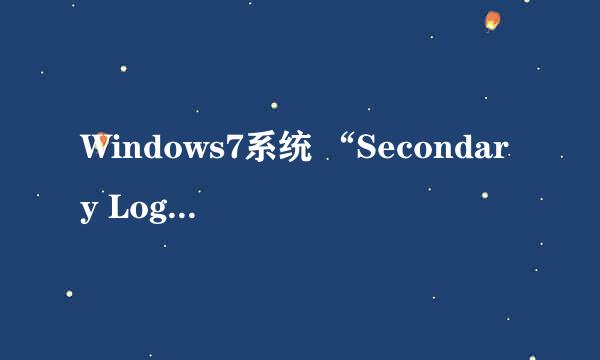Windows10系统开启Secondary Logon服务方法
的有关信息介绍如下:
在使用Win10系统时,有许多系统服务默认都是处于关闭状态,需要开启则必须手动操作才能启用,而Secondary Logon就是这样一个服务,由于系统已经默认将其关闭,所以得自己操作才能开启。下面教大家开启Secondary Logon服务的方法。
第一步:在系统桌面找到“我的电脑”,然后鼠标点击右键选择“管理”选项。
第二步:进入计算机管理,左侧导航里面依次点击“服务和应用程序”-“服务”,然后右侧找到“Secondary Logon”服务,并双击该服务。
第三步:在属性窗口中,更改“启动类型”为自动,然后点击启动按钮,按下确定按钮,重启电脑即可开启Secondary Logon服务。
第一步:在桌面按下键盘组合键“Win+R”,打开“运行”窗口,然后输入命令:msconfig,点击确定
第二步:进入系统配置页面,选项卡切换到“服务”,然后找到“secondary logon”服务,然后勾选,点击确定按钮。
第三步:随后系统提示重启,重启电脑即完成所有设置。